| 『Outlook Express 6』(Windows版)を使用して、電子メールを送受信する際の設定方法を説明します。 |
| 1、『Outlook Express 6』を起動します。 | ||
| 2、『Outlook Express 6』の[ツール]メニューから、[アカウント]を選択すると、[インターネットアカウント]という画面が表示されます。 | |||
|
|||
| 3、[インターネット接続ウィザード]が起動されます。 | |||
|
|||
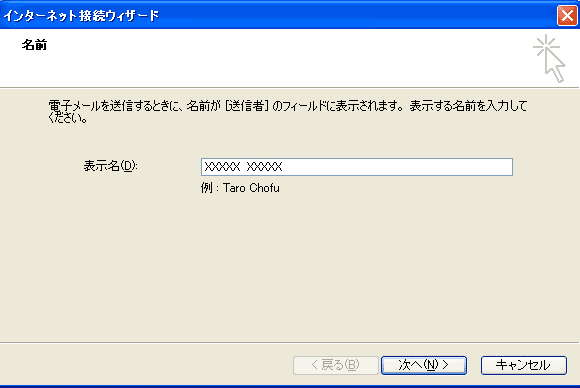 |
|||
| 4、[インターネット電子メールアドレス]という画面が表示されます。 ご自分の「電子メールアドレス」(※)を入力し、[次へ]ボタンをクリックします。 |
||||||
|
||||||
|
||||||
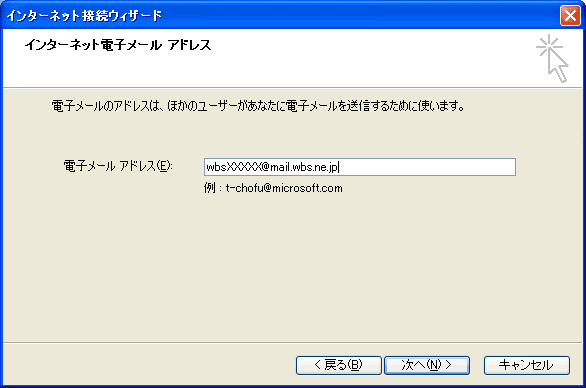 |
||||||
| 5、[電子メールサーバー名]という画面が表示されます。 | ||||||||||
|
||||||||||
|
||||||||||
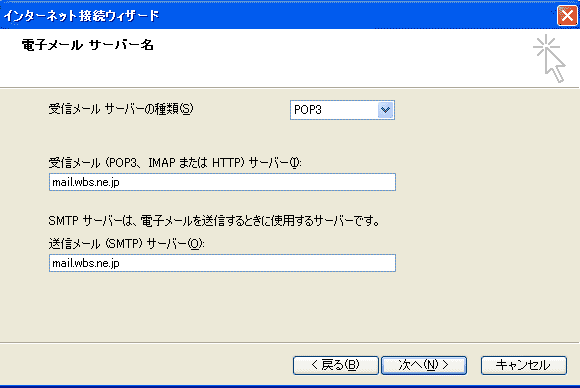 |
||||||||||
| 6、[インターネットメールログオン]の画面が表示されます。 | |||||||
|
|||||||
|
|||||||
|
|||||||
|
|||||||
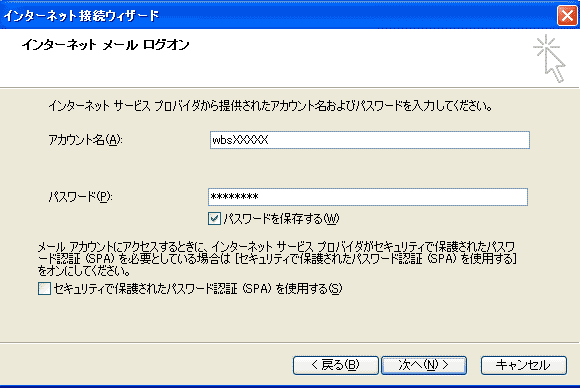 |
|||||||
| 7、[設定完了]という画面が表示されます。 | |||
|


